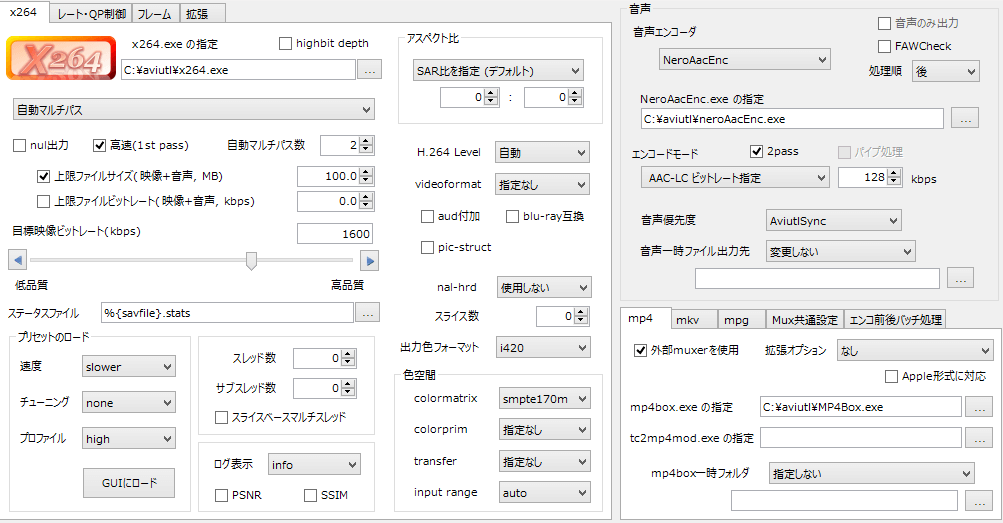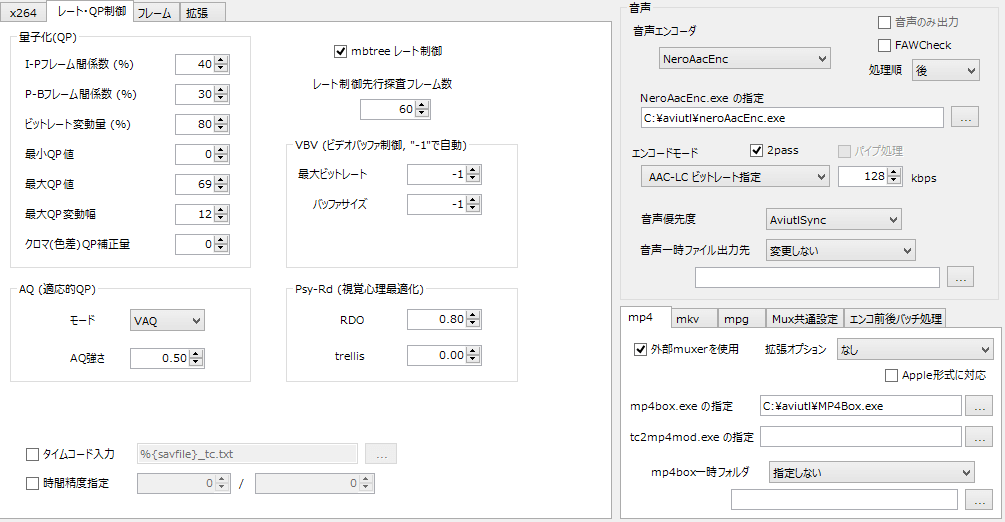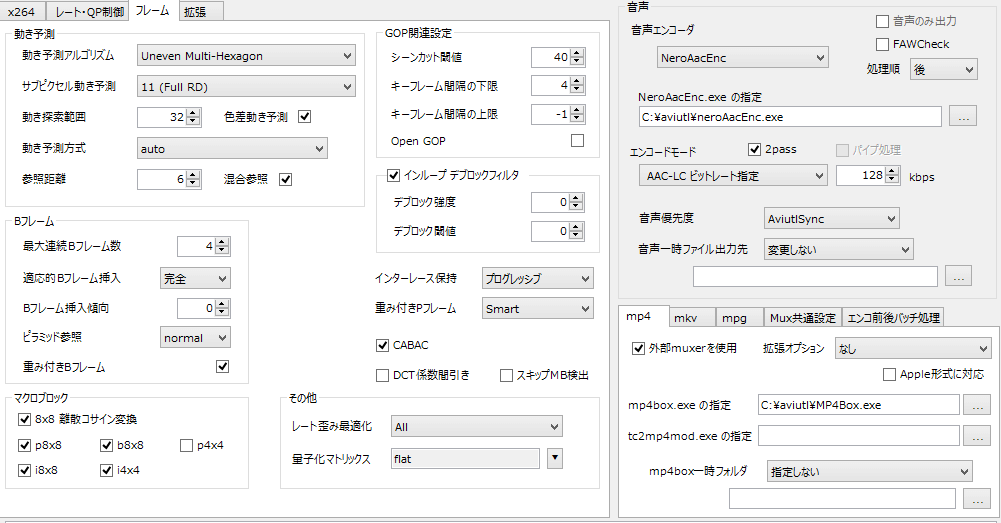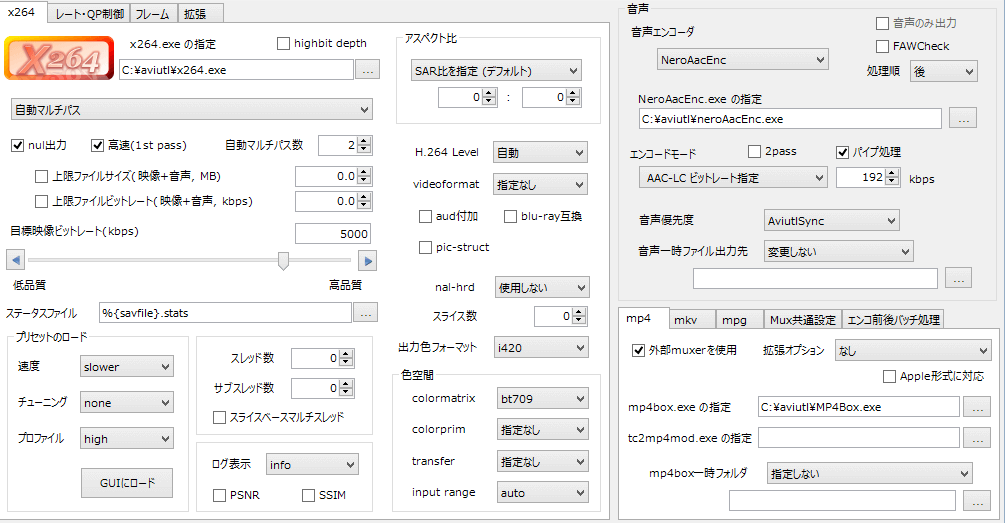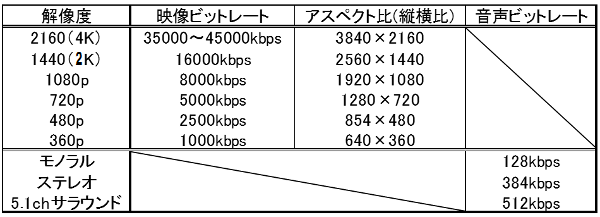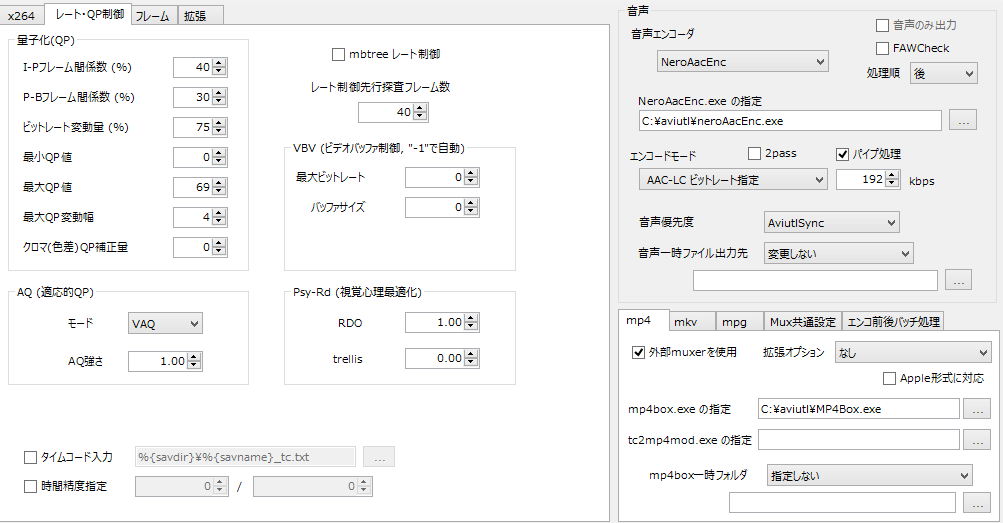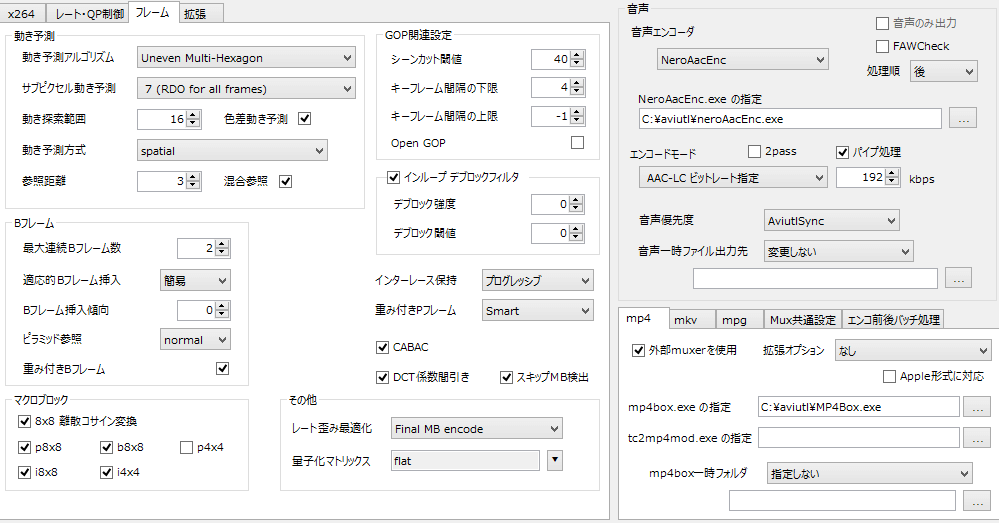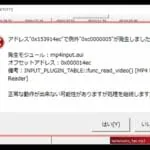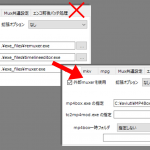前にAviutlの画質を大幅に向上させるプラグインについて紹介した記事を出しました。
-

-
30分近くの動画でもキレイにエンコード!Aviutl おすすめプラグイン3選
「折角Aviutlで動画を作ったのに30分を超えちゃって、ニコニコ動画とかの容量制限のあるサイトに投稿しようとすると 画質がヒドいことになる!かと言って分割投稿もしたくないし・・・」という方におススメ ...
続きを見る
するとx264出力時の設定についても教えてほしいというご要望を多くいただきました。嬉しい限りです!
そこで今回はAviutlで動画をH.264エンコードする際の、画質を重視したx264出力(GUI)Exのおススメ設定方法を私の経験を元にご紹介します。
※画質を重視した設定となっており、各タブの特に重要な設定値に関してのみコメントで解説をつけました。また画質の良し悪しに関しては、あくまで私自身の視点からなので悪しからず。
目次
ニコニコ動画へ投稿する場合
x264設定
解説:
エンコード方法:
・高画質で動画を投稿する際は、基本的に"自動マルチパス"を選択
上限ファイルサイズ:
・ニコニコ動画では一般会員は40MB、プレミアム会員では100MBの容量制限(※)があるので、上限ファイルサイズを40もしくは100MBに設定
※2016年8月18日から、一部のユーザーを対象に容量の制限が1.5GBまで拡張されました(詳しくはコチラの記事で)。なので対象の方は上限ファイルサイズを1.5GB(1500MB)と設定してください。
目標映像ビットレート:
・上限100MB(40MB)ではそこまでビットレートは出せずエンコード時に勝手に下げられるので、目標ビットレートは適当に1600kbpsあたりでOK
プリセットのロード:
速度は"slow"(できれば"slower")を選択。何気にとても重要な項目。 "medium"や"fast"にするとエンコードが早い代わりに画質が犠牲になる。逆に"very slower"以降にすると重すぎ&遅すぎる。
プロファイル:
迷わず"high"を選択。
レート・QP制御設定
解説:
量子化:
よほどのこだわりがない限り初期値でOK。
AQ(適応的QP):
VAQにし、強さを1.0~1.3辺りに設定すると画質にメリハリがつく。
Psy-Rd(視覚心理最適化):
"RDO"の値は実写等の複雑な映像の場合は0.8~1.0辺りに設定。 複雑な描写を行わないゲームなどの場合は0.5辺りでOK。
レート制御先行探査フレーム数:
値が大きいほど画質が良くなるが60辺りに設定するのがベスト。PCの性能に 自信がない場合は40辺りで妥協。
フレーム設定
解説:
動き予測アルゴリズム:
"Uneven Multi-Hexagon"を選択したほうが画質が良くなるが、 エンコード速度が遅すぎる場合は"Hexagonal Search"を選択。
サブピクセル動き予測:
数値が大きいほど画質が向上するため10前後に設定。同じく遅すぎる 場合は7,8辺りに設定。
動き検索範囲:
数値が大きいほど圧縮率が向上する。しかし上二つ同様重くなる。
参照距離:
数値が大きいほど圧縮率・画質ともに向上する。5,6辺りがおススメ。
マクロブロック:
チェックが多いほど画質が向上。
レート歪み最適化:
"All"を選択することで画質向上。
Youtubeへ投稿する場合
x264設定
解説:
ニコニコ動画の時と同じく"自動マルチパス"を選択。
Youtubeの場合上限ファイルサイズが無いので"上限ファイルサイズ"と"上限ファイルビットレート"のチェックを外す。
目標映像ビットレート:
HD画質等の高画質投稿を行う際に重要な設定。 以下の表を参考に、投稿する動画のアスペクト比(縦横比)に対応するビットレート値を入力してください。
※詳しくはコチラの記事で↓
-

-
HD画質(1080p・720p)でYoutubeに動画を投稿する際のエンコード設定
誰もが簡単に動画投稿が出来るようになった昨今、Youtube等の動画サイト側も720pや1080p、更には 1440(2K)や2160(4K)といった超高画質の解像 度にも対応するようになってきました ...
続きを見る
プリセットのロード:
ニコニコ動画の時と同じく"slow"(できれば"slower")を選択。
プロファイル:
こちらでも迷わず"high"を選択。
レート・QP制御設定
解説:
- 基本的に設定の仕方はニコニコ動画の場合と同じです(ニコニコ動画の項を参照)
フレーム設定
解説:
- 基本的に設定の仕方はニコニコ動画の場合と同じです(ニコニコ動画の項を参照)
以上で高画質を目的としたx264の設定値の解説は終わりです!
いくら素晴らしい動画でもモザイク画質では感動も半減('A`) 適切な設定値を見極めてみんなに満足してもらえる動画にしていきましょう!
ちなみにコチラ(動画リンク)が、この記事で紹介した設定を使用して私が投稿した動画です。
容量制限のあるニコニコ動画で30分近くの長さにも関わらず良い画質が維持されています!